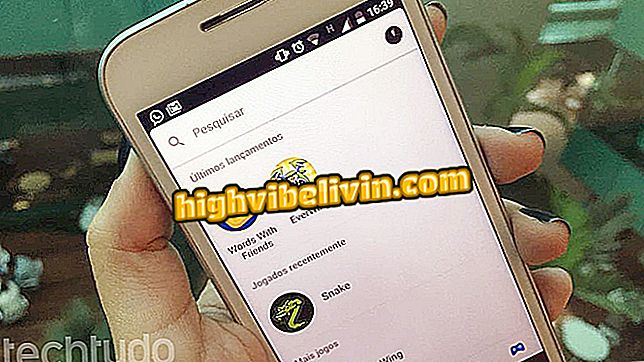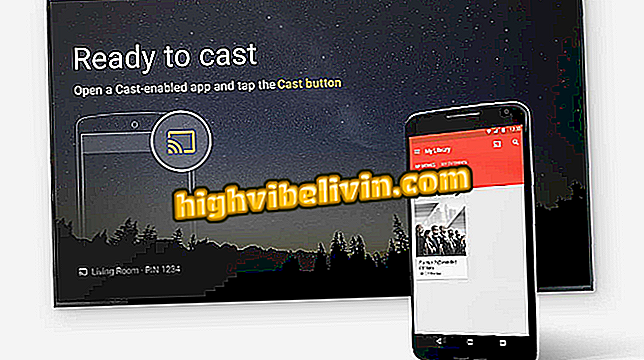Як користуватися FreeOffice 2018, вільний конкурент Office Package
FreeOffice - це набір безкоштовних офісних програм, подібних до Microsoft Office. Використовуючи макет, схожий на Word, Excel і PowerPoint, служба надає текстові редактори, електронні таблиці та слайд-шоу багато корисних інструментів для створення особистих і професійних документів.
READ: Сім функцій Excel, про які мало хто знає
Програми доступні для комп'ютерів Windows і Linux і дозволяють зберігати файли у форматах, сумісних з тими, що використовуються головним конкурентом. У наступному посібнику ознайомтеся з тим, як використовувати основні інструменти FreeOffice.

FreeOffice - це офісний пакет з текстовим редактором, електронними таблицями та слайд-шоу
Хочете купити мобільний телефон, телевізор та інші знижки? Знайте Порівняння
Текстовий редактор
Викликається TextMaker, текстовий редактор багато в чому схожий на Word.
Крок 1. На головному екрані відображається вкладка "Домашня", де можна використовувати інструменти текстового редагування для зміни шрифту, розміру, кольору та розташування абзаців у документі;

Текстовий редактор FreeOffice має параметри форматування, дуже схожі на Word
Крок 2. На вкладці "Вставити" можна додавати зображення, таблиці, посилання, фігури, розриви рядків, змінювати колонтитули, коментарі та нумерацію сторінок;

Вставка зображень у TextMaker, текстовий редактор FreeOffice
Крок 3. Як і в Word, щоб змінити параметри сторінки, потрібно натиснути на вкладку "Layout". Ви можете змінити поля, орієнтацію, розмір і розмістити текст у стовпцях;

FreeOffice також дозволяє змінювати параметри сторінки у текстовому редакторі
Крок 4. Щоб зберегти або надрукувати документ, перейдіть на вкладку "Файл", а потім виберіть потрібний параметр. Щоб відкрити його у Word, виберіть параметр "Формати файлів Microsoft Office".

Файли FreeOffice можна зберігати у форматі, сумісному з Microsoft Office
Редактор таблиць
Excel Concurrent, PlanMaker - редактор електронних таблиць FreeOffice.
Крок 1. На домашній сторінці відображаються рядки та стовпці, подібні до Excel, можна об'єднати клітини, вставити межі та відредагувати стиль таблиці;

Редактор таблиць FreeOffice дуже схожий на Excel
Крок 2. Щоб вставити формули, зверніться до поля комірки над таблицею в головному меню. FreeOffice приймає формули, подібні до тих, що використовуються в Office;

PlanMaker, редактор електронних таблиць FreeOffice, приймає формули та рівняння, що використовуються в Excel
Крок 3. Вкладка "Формули" має рівняння, готові полегшити операції на робочому аркуші.

FreeOffice надає готові формули для полегшення редагування електронних таблиць
Редактор презентацій
Презентації - редактор слайд-шоу FreeOffice, альтернатива PowerPoint.
Крок 1. На головній сторінці можна додати нові слайди, вибрати стиль і зробити графічні редагування в текстах;

Створюйте слайд-шоу з презентаціями FreeOffice
Крок 2. На вкладці «Дизайн» можна змінити колірну схему і вибрати готові параметри макета;

Редактор презентацій FreeOffice має готові макети для збільшення слайдів
Крок 3. Доступ до вкладки "Перехід" дозволяє вибрати один з декількох типів переходів від одного слайда до іншого;

Створюйте презентації з анімованими переходами між слайдами у FreeOffice
Крок 4. Для того, щоб тексти та графічні елементи з'являлися на екрані анімаційно, натисніть кнопку "Анімації";

У слайдах FreeOffice текст і графіка можуть з'являтися на екрані з анімаціями
Крок 5. Щоб переглянути попередній перегляд презентації, натисніть клавішу F5 на клавіатурі або клацніть параметри на нижній панелі екрана.

FreeOffice дозволяє переглядати слайди під час видання, а також у Office PowerPoint
Microsoft Office або Документи Google: який редактор документів найкращий? Дивіться на Форумі.

Як створити діаграми в Microsoft Excel